Ponownie zainstaluje macO wyczyny wszystkie inne dane, które są przechowywane na komputerze Mac
Jeśli napotykasz ten sam problem, co powiedziano na początku artykułu, komputer zostaje uszkodzony i musisz rozważyć pełny uruchomienie w trybie odzyskiwania. W tej chwili musisz użyć narzędzia dysku w MacOS Recovery, aby najpierw usunąć dysk twardy Mac i przejść, aby ponownie zainstalować macOS.
Ponownie zainstalowanie macO usunie moje dane i zainstalowane aplikacje?
Mój system operacyjny (macOS High Sierra) został uszkodzony, a ekran logowania nie pojawia się.. Jeśli ponownie zainstaluję maco z menu odzyskiwania, moje wcześniej zainstalowane oprogramowanie i dane zostaną usunięte? A jeśli tak, jak mogę je poprzeć na dysku twardym, dane i oprogramowanie są dla mnie bardzo ważne.
65.3K 9 9 Złote odznaki 127 127 Srebrne odznaki 196 196 brązowe odznaki
zapytał 6 listopada 2017 o 14:47
Amandeep Singh Amandeep Singh
151 1 1 Złota odznaka 1 1 srebrna odznaka 3 3 brązowe odznaki
Czy istnieje opcja maszyny czasowej lub coś podobnego w menu odzyskiwania? Jeśli tak, po prostu użyj tego, a następnie ponownie zainstaluj
6 listopada 2017 o 14:53
2 Answers 2
Ponowna instalowanie macOS z menu odzyskiwania nie usuwa danych. Jeśli jednak wystąpił problem z korupcją, twoje dane mogą być również uszkodzone, naprawdę trudno jest powiedzieć.
Poświęczę ten czas, aby przypomnieć, że nadszedł czas na kopię zapasową przed problemem, więc mam nadzieję, że masz kopię zapasową lub kloner z kopią czasu.
Aby uzyskać dostęp do dysku, zależy od tego, jaki masz model Mac. Starszy MacBook lub MacBook Pro prawdopodobnie ma dysk twardy, który można usunąć, umożliwiając podłączenie go zewnętrznie za pomocą obudowy lub kabla. Nowsze MacBook/MacBook Pro i IMAC znacznie utrudniają, ponieważ ich dyski SSD nie są zdejmowane ani bardzo trudne do usunięcia. Polecam przejrzenie przewodników krok po kroku w ifixit.com, aby sprawdzić, czy jesteś wystarczająco odważny.
W przeciwnym razie znajdź komputer Mac i postępuj zgodnie z instrukcjami Apple, aby ustawić komputer Mac w „Tryb dysku docelowego” i umożliwić innym komputerom Mac na dostęp do plików, aby je skopiować. Znowu korupcja może to uniemożliwić.
Och, i wykonaj kopię zapasową komputera!
odpowiedział 6 listopada 2017 o 14:58
5114 1 1 Złota odznaka 16 16 Srebrne odznaki 24 24 brązowe odznaki
Reinatalling sam system operacyjny nie usuwa danych. Ale nadal zalecam wykonanie kopii zapasowej, uruchamiając się w odzyskiwaniu i kliknij narzędzia na górnym pasku menu, a następnie wybierz terminal, a następnie wpisz CSrutil Wyłącz, a następnie wpisz ponownie uruchomić, a następnie, gdy komputer Mac sięgnie, a gdy usłyszysz, jak CHIME Hold CMD+S, a następnie poczekaj, aż zwykły tekst będzie gotowy, a następnie wpisz mocuj /Uw / a następnie wzbudzić napęd długopis. Po podłączeniu, a następnie poczekaj, aż zostanie rozpoznane, powinieneś zobaczyć wiadomość ssanie jako „USBHUB” w ten sposób, gdy zobaczysz ten typ MKDIR /USB, znajdź identyfikator dysku pióra, wpisując LS -LA /Dev /Disk*. Po znalezieniu, że możesz zobaczyć Disk3S1 lub Disk4S1. Następnie wpisz Mount -t MSDOS /Dev /Diskxs1 /USB (Uwaga: x będzie identyfikatorem dysku, a jeśli system plików o napędu długopisu wynosi HFS, upewnij się, że zastępujesz MSDOS, ale jeśli napęd na długopis jest gruby lub exfat, nie zmień go. Możesz zobaczyć kilka linii, takich jak kext, jeśli Twój dysk został pomyślnie zamontowany, aby upewnić się, że typ LS -LA /USB powinieneś zobaczyć .Śmieci i cała zawartość napędu pióra, a następnie wpisz rsync -ah -exclude = ~ /biblioteka ~ /USB, a następnie zająć kopię zapasową napędu pióra w zależności od wielkości katalogu domowego po zakończeniu typu wyłączenie -h teraz . Jeśli masz jakikolwiek problem, skomentuj poniżej.
odpowiedział 7 listopada 2017 o 1:31
User244378 User244378
Czy można użyć partycji grubej, aby wykonać kopię zapasową głośności APFS? Czy zachowuje uprawnienia i specjalne atrybuty?
26 września 2022 o 12:14
Tłuszcz nie wspiera żadnych z tych fantazyjnych rzeczy.
11 marca o 9:35
Musisz zalogować się, aby odpowiedzieć na to pytanie.
- prochowiec
- High-Sierra
Blog o przepełnieniu
Powiązany
Pytania o gorącą sieć
Subskrybuj RSS
Pytanie
Aby zasubskrybować ten kanał RSS, skopiuj i wklej ten adres URL do czytnika RSS.
Projektowanie witryny / logo © 2023 Stack Exchange Inc; Wkład użytkowników licencjonowany w ramach CC BY-SA . Rev 2023.5.15.43432
Apple jest znakiem towarowym Apple Inc., Zarejestrowany w USA i innych krajach. Ta strona nie jest powiązana lub zatwierdzona przez Apple Inc. w jakikolwiek sposób.
Klikając “Zaakceptuj wszystkie pliki cookie”, Zgadzasz się Exchange Stack Exchange może przechowywać pliki cookie na urządzeniu i ujawniać informacje zgodnie z naszą polityką plików cookie.
Ponownie zainstaluje macO wyczyny wszystkie inne dane, które są przechowywane na komputerze Mac?
Mój iMac powiedział, że musi zaktualizować w zeszłym tygodniu. Dałem mu to, a podczas ponownego uruchomienia utknęło na stronie Apple Progress i nie mogę tego ominąć. Próbowałem zacząć utrzymać zmianę w trybie awaryjnym, a to wygrało’t. Próbowałem poleceń r i pierwszą pomoc na wszystkich dyskach, woluminach itp.
nadal wygrał’T Przechodzę obok ekranu Apple Progress Pas. Co jeszcze mogę spróbować?
A jeśli muszę ponownie zainstalować macOS za pomocą poleceń R, czy utrata wszystkich danych przechowywanych na moim komputerze Mac?
Pokaż mniej
iMac, macOS 10.12
Wysłany 29 września 2021 6:12
Odpowiedz mi też (73) też ja też (73)
Pytanie oznaczone jako zalecane Apple
Poziom użytkownika: poziom 6
19 799 punktów
NIE. Ponowna instalacja macOS nie musi usuwać wszystkich innych danych, które przechowywałeś. Często zaleca się ponowną instalację macOS na bieżącej instalacji. Odbywa się to z partycji odzyskiwania przy użyciu tego samego ponownego uruchomienia Command-R.
Zwykłe wskazówki – Zawsze upewnij się, że ty
Utwórz kopię zapasową ważnych danych przed próbą jakichkolwiek poważnych zmian w systemie.
Ponownie zainstaluje macO wyczyny wszystkie inne dane, które są przechowywane na komputerze Mac
Jeśli napotykasz ten sam problem, co powiedziano na początku artykułu, komputer zostaje uszkodzony i musisz rozważyć pełny uruchomienie w trybie odzyskiwania. W tej chwili musisz użyć narzędzia dysku w MacOS Recovery, aby najpierw usunąć dysk twardy Mac i przejść, aby ponownie zainstalować macOS.
Ponownie zainstalowanie macO usunie moje dane i zainstalowane aplikacje?
Mój system operacyjny (macOS High Sierra) został uszkodzony, a ekran logowania nie pojawia się.. Jeśli ponownie zainstaluję maco z menu odzyskiwania, moje wcześniej zainstalowane oprogramowanie i dane zostaną usunięte? A jeśli tak, jak mogę je poprzeć na dysku twardym, dane i oprogramowanie są dla mnie bardzo ważne.
65.3K 9 9 Złote odznaki 127 127 Srebrne odznaki 196 196 brązowe odznaki
zapytał 6 listopada 2017 o 14:47
Amandeep Singh Amandeep Singh
151 1 1 Złota odznaka 1 1 srebrna odznaka 3 3 brązowe odznaki
Czy istnieje opcja maszyny czasowej lub coś podobnego w menu odzyskiwania? Jeśli tak, po prostu użyj tego, a następnie ponownie zainstaluj
6 listopada 2017 o 14:53
2 Answers 2
Ponowna instalowanie macOS z menu odzyskiwania nie usuwa danych. Jeśli jednak wystąpił problem z korupcją, twoje dane mogą być również uszkodzone, naprawdę trudno jest powiedzieć.
Poświęczę ten czas, aby przypomnieć, że nadszedł czas na kopię zapasową przed problemem, więc mam nadzieję, że masz kopię zapasową lub kloner z kopią czasu.
Aby uzyskać dostęp do dysku, zależy od tego, jaki masz model Mac. Starszy MacBook lub MacBook Pro prawdopodobnie ma dysk twardy, który można usunąć, umożliwiając podłączenie go zewnętrznie za pomocą obudowy lub kabla. Nowsze MacBook/MacBook Pro i IMAC znacznie utrudniają, ponieważ ich dyski SSD nie są zdejmowane ani bardzo trudne do usunięcia. Polecam przejrzenie przewodników krok po kroku w ifixit.com, aby sprawdzić, czy jesteś wystarczająco odważny.
W przeciwnym razie znajdź komputer Mac i postępuj zgodnie z instrukcjami Apple, aby ustawić komputer Mac w „Tryb dysku docelowego” i umożliwić innym komputerom Mac na dostęp do plików, aby je skopiować. Znowu korupcja może to uniemożliwić.
Och, i wykonaj kopię zapasową komputera!
odpowiedział 6 listopada 2017 o 14:58
5114 1 1 Złota odznaka 16 16 Srebrne odznaki 24 24 brązowe odznaki
Reinatalling sam system operacyjny nie usuwa danych. Ale nadal zalecam wykonanie kopii zapasowej, uruchamiając się w odzyskiwaniu i kliknij narzędzia na górnym pasku menu, a następnie wybierz terminal, a następnie wpisz CSrutil Wyłącz, a następnie wpisz ponownie uruchomić, a następnie, gdy komputer Mac sięgnie, a gdy usłyszysz, jak CHIME Hold CMD+S, a następnie poczekaj, aż zwykły tekst będzie gotowy, a następnie wpisz mocuj /Uw / a następnie wzbudzić napęd długopis. Po podłączeniu, a następnie poczekaj, aż zostanie rozpoznane, powinieneś zobaczyć wiadomość ssanie jako „USBHUB” w ten sposób, gdy zobaczysz ten typ MKDIR /USB, znajdź identyfikator dysku pióra, wpisując LS -LA /Dev /Disk*. Po znalezieniu, że możesz zobaczyć Disk3S1 lub Disk4S1. Następnie wpisz Mount -t MSDOS /Dev /Diskxs1 /USB (Uwaga: x będzie identyfikatorem dysku, a jeśli system plików o napędu długopisu wynosi HFS, upewnij się, że zastępujesz MSDOS, ale jeśli napęd na długopis jest gruby lub exfat, nie zmień go. Możesz zobaczyć kilka linii, takich jak kext, jeśli Twój dysk został pomyślnie zamontowany, aby upewnić się, że typ LS -LA /USB powinieneś zobaczyć .Śmieci i cała zawartość napędu pióra, a następnie wpisz rsync -ah -exclude = ~ /biblioteka ~ /USB, a następnie zająć kopię zapasową napędu pióra w zależności od wielkości katalogu domowego po zakończeniu typu wyłączenie -h teraz . Jeśli masz jakikolwiek problem, skomentuj poniżej.
odpowiedział 7 listopada 2017 o 1:31
User244378 User244378
Czy można użyć partycji grubej, aby wykonać kopię zapasową głośności APFS? Czy zachowuje uprawnienia i specjalne atrybuty?
26 września 2022 o 12:14
Tłuszcz nie wspiera żadnych z tych fantazyjnych rzeczy.
11 marca o 9:35
Musisz zalogować się, aby odpowiedzieć na to pytanie.
- prochowiec
- High-Sierra
Blog o przepełnieniu
Powiązany
Pytania o gorącą sieć
Subskrybuj RSS
Pytanie
Aby zasubskrybować ten kanał RSS, skopiuj i wklej ten adres URL do czytnika RSS.
Projektowanie witryny / logo © 2023 Stack Exchange Inc; Wkład użytkowników licencjonowany w ramach CC BY-SA . Rev 2023.5.15.43432
Apple jest znakiem towarowym Apple Inc., Zarejestrowany w USA i innych krajach. Ta strona nie jest powiązana lub zatwierdzona przez Apple Inc. w jakikolwiek sposób.
Klikając “Zaakceptuj wszystkie pliki cookie”, Zgadzasz się Exchange Stack Exchange może przechowywać pliki cookie na urządzeniu i ujawniać informacje zgodnie z naszą polityką plików cookie.
Ponownie zainstaluje macO wyczyny wszystkie inne dane, które są przechowywane na komputerze Mac?
Mój iMac powiedział, że musi zaktualizować w zeszłym tygodniu. Dałem mu to, a podczas ponownego uruchomienia utknęło na stronie Apple Progress i nie mogę tego ominąć. Próbowałem zacząć utrzymać zmianę w trybie awaryjnym, a to wygrało’t. Próbowałem poleceń r i pierwszą pomoc na wszystkich dyskach, woluminach itp.
nadal wygrał’T Przechodzę obok ekranu Apple Progress Pas. Co jeszcze mogę spróbować?
A jeśli muszę ponownie zainstalować macOS za pomocą poleceń R, czy utrata wszystkich danych przechowywanych na moim komputerze Mac?
Pokaż mniej
iMac, macOS 10.12
Wysłany 29 września 2021 6:12
Odpowiedz mi też (73) też ja też (73)
Pytanie oznaczone jako zalecane Apple
Poziom użytkownika: poziom 6
19 799 punktów
NIE. Ponowna instalacja macOS nie musi usuwać wszystkich innych danych, które przechowywałeś. Często zaleca się ponowną instalację macOS na bieżącej instalacji. Odbywa się to z partycji odzyskiwania przy użyciu tego samego ponownego uruchomienia Command-R.
Zwykłe wskazówki – Zawsze upewnij się, że wykonałeś kopię zapasową komputera przed próbą tego typu poprawek macOS.
Do Niezstrojenie ponownie zainstaluj macOS jako miara rozwiązywania problemów – bez usuwania plików użytkowników, dokumentów, zdjęć i filmów itp. -Uruchom komputer Mac w trybie odzyskiwania, ponownie uruchamiając, a kiedy usłyszysz, jak uruchamianie naciśnij klawisz. Użyj do tego przewodowej klawiatury USB.
• Gdy otrzymasz okno MacOS narzędzia, wybierz narzędzie dysku i uruchom pierwszą pomoc na dysku startowym, aby upewnić się, że nie ma problemów z napędem i objętościami. Jeśli DU donosi, że wszystko jest w porządku, rzuć DU i wróć do okna MacOS Utilities. Nie usuwaj, partycja, format, usuń lub w inny sposób zmień swój dysk uruchamiający.
• Wybierz „Ponownie zainstaluj macOS. „I przestrzegaj podpowiedzi. MacOS ponownie zainstaluje świeżą kopię na istniejącej instalacji. Po zakończeniu zadania komputer zostanie ponownie uruchomiony i możesz nadal używać komputera Mac.
Jak ponownie zainstalować macOS – obsługa Apple:
UWAGA – Nie powinieneś usuwać, usuwać, formatować, podzielić lub w inny sposób zmieniać dysk startupowy. Jeśli stanie się to opcją, wyrzuć proces i uruchom ponownie komputer Mac. Wróć tutaj, aby uzyskać dodatkowe wskazówki.
Pokaż mniej
Wysłany 29 września 2021 9:18
Podobne pytania
Czy mogę ponownie zainstalować maco za pomocą restart, przytrzymując CMD + R bez wpływu na moje pliki i dane? Czy mogę ponownie zainstalować Mac OS na górze za pomocą restartu, przytrzymując CMD + R bez wpływu na moje pliki i dane? [Ponownie zatytułowane przez moderatora]
Ponowna instalowanie macOS podczas próby ponownej instalacji macOS Nie ma dysku, na który można go pobrać.
Ponowna instalacja systemu operacyjnego Mac usuwa Twoje dane? Ponowna instalacja systemu operacyjnego Mac usuwa Twoje dane?
Wszystkie odpowiedzi pomocne odpowiedzi
Pytanie oznaczone jako ★ pomocne
Poziom użytkownika: poziom 1
ja nie’Nie wykonaj kopii zapasowej komputera Maca i przypadkowo naciśnij aktualizację i zresetował się, a potem stałem’S mówi do mnie, że był to błąd i coś, a potem go wyłączyłem i otwieram z (klawisz opcji + klawisz poleceń + r) i nacisnąłem ponowne zainstalowanie ponownego zainstalowania . Pytanie brzmi, czy usuwa całe moje dane i wszystko w moim komputerze Mac ?
Pokaż mniej
Ładowanie zawartości strony
Załadowana treść strony
Poziom użytkownika: poziom 6
10 263 punktów
Pokaż mniej
Pytanie oznaczone jako zalecane Apple
Poziom użytkownika: poziom 6
19 799 punktów
NIE. Ponowna instalacja macOS nie musi usuwać wszystkich innych danych, które przechowywałeś. Często zaleca się ponowną instalację macOS na bieżącej instalacji. Odbywa się to z partycji odzyskiwania przy użyciu tego samego ponownego uruchomienia Command-R.
Zwykłe wskazówki – Zawsze upewnij się, że wykonałeś kopię zapasową komputera przed próbą tego typu poprawek macOS.
Do Niezstrojenie ponownie zainstaluj macOS jako miara rozwiązywania problemów – bez usuwania plików użytkowników, dokumentów, zdjęć i filmów itp. -Uruchom komputer Mac w trybie odzyskiwania, ponownie uruchamiając, a kiedy usłyszysz, jak uruchamianie naciśnij klawisz. Użyj do tego przewodowej klawiatury USB.
• Gdy otrzymasz okno MacOS narzędzia, wybierz narzędzie dysku i uruchom pierwszą pomoc na dysku startowym, aby upewnić się, że nie ma problemów z napędem i objętościami. Jeśli DU donosi, że wszystko jest w porządku, rzuć DU i wróć do okna MacOS Utilities. Nie usuwaj, partycja, format, usuń lub w inny sposób zmień swój dysk uruchamiający.
• Wybierz „Ponownie zainstaluj macOS. „I przestrzegaj podpowiedzi. MacOS ponownie zainstaluje świeżą kopię na istniejącej instalacji. Po zakończeniu zadania komputer zostanie ponownie uruchomiony i możesz nadal używać komputera Mac.
Jak ponownie zainstalować macOS – obsługa Apple:
UWAGA – Nie powinieneś usuwać, usuwać, formatować, podzielić lub w inny sposób zmieniać dysk startupowy. Jeśli stanie się to opcją, wyrzuć proces i uruchom ponownie komputer Mac. Wróć tutaj, aby uzyskać dodatkowe wskazówki.
Jak ponownie zainstalować maco na komputerze Mac bez utraty danych
Jeśli twój Mac isn’t Wyglądając zgodnie z oczekiwaniami lub wykazuje oznaki spowolnienia, możesz ponownie zainstalować macOS, aby poprawić rzeczy. Może być kilka innych powodów, dla których możesz ponownie zainstalować maco na komputerze Mac. Jednak niektórzy ludzie nie’T Zrób to, martwiąc się, że stracą wszystkie swoje pliki, dokumenty lub dane w procesie ponownej instalacji. W tym artykule pokażemy, jak ponownie zainstalować macOS bez utraty danych.
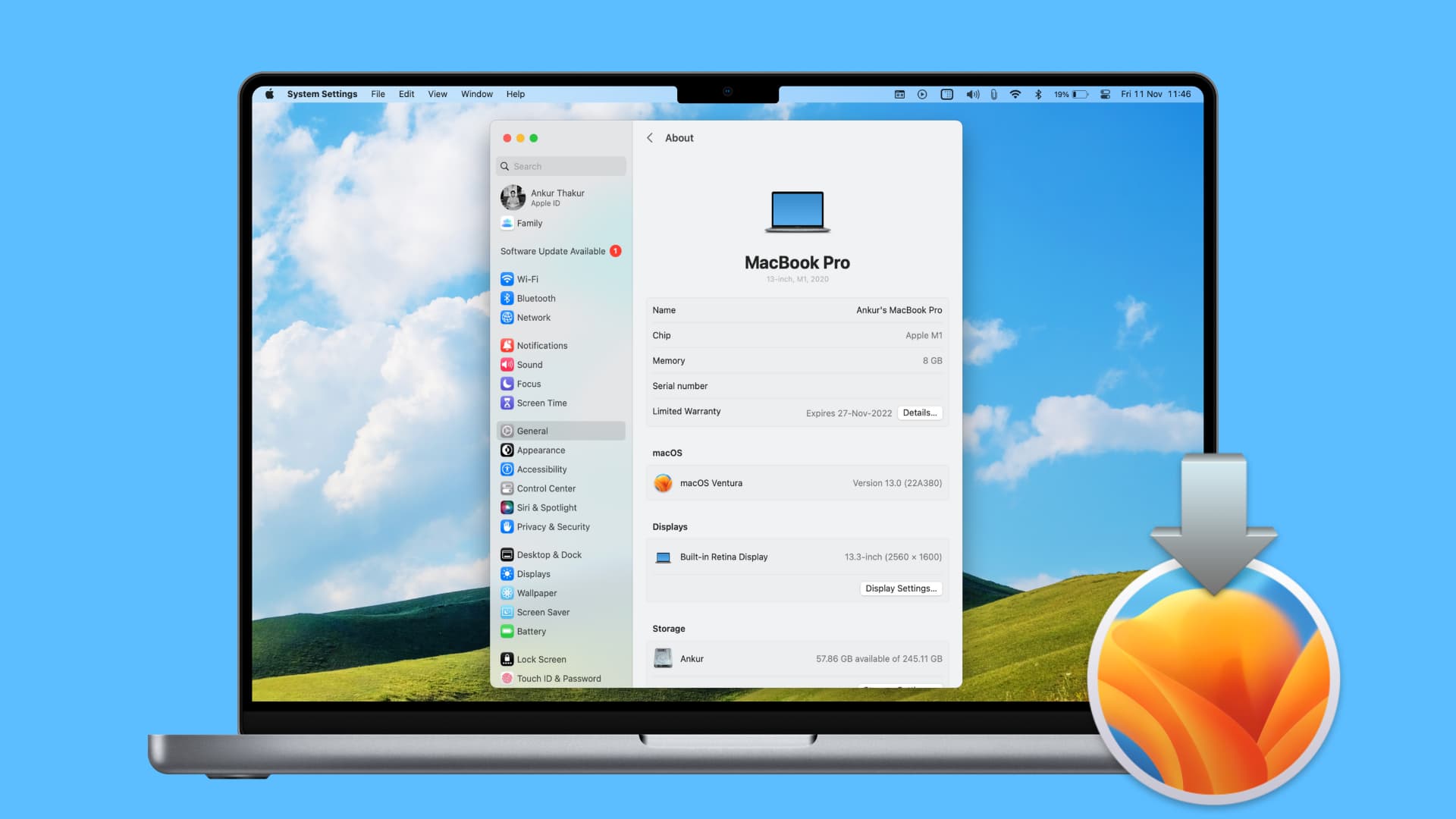
Ponownie zainstaluj macOS bez utraty danych
Po ponownej instalacji maco od odzyskiwania nie stracisz żadnych danych Jeśli nie masz’T Nie usuwaj głównego napędu. Ponowna instalacja dotknie tylko Pliki i ustawienia systemowe zachowując bezpieczeństwo wszystkich danych. Tutaj’S Jak postępować:
- Na komputerze Mac z Apple Silicon (M1, M2), naciśnij i przytrzymaj przycisk zasilania, aż zobaczysz Ładowanie opcji uruchamiania na ekranie. Następnie kliknij Opcje >Kontynuować.
- Na komputerze Mac z procesorem Intel naciśnij Command + r klawisze, dopóki nie zobaczysz logo Apple lub dowolnego innego obrazu na ekranie.
2) Powinieneś zobaczyć Macos narzędzia okno z kilkoma opcjami.
3) Uruchom proces, klikając Ponownie zainstaluj macOS Ventura, MacOS Monterey lub pokazana nazwa wersji.
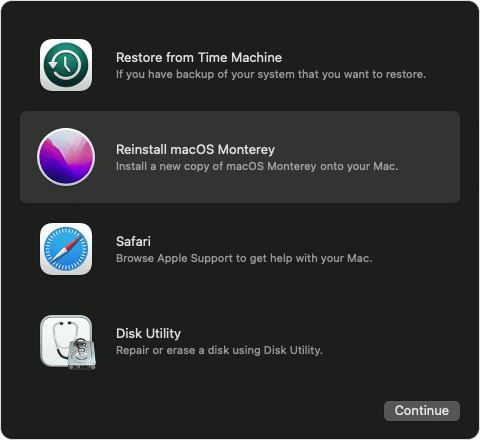
4) Uderzyć Kontynuować Aby rozpocząć ponowną instalację.
5) Wybierz główny dysk na komputerze Mac, zapytany, gdzie chcesz ponownie zainstalować macOS.
Narzędzie zacznie ponownie instalować maco na komputerze Mac i nie będzie usuwać żadnych plików ani danych na dysku. Proces ponownej instalacji wymaga połączenia z Internetem przez cały czas, więc upewnij się, że masz stabilne połączenie.
Jak wspomniano na początku, to’LL zastępuje tylko pliki i ustawienia systemu. Proces może zająć trochę czasu, a komputer Mac ponownie uruchomi się przed uruchomieniem na ekranie logowania. Możesz także przywrócić dane z kopii zapasowej czasu.
Ponowna instalowanie macOS bez usuwania danych
Jak widać, to’jest dość proste do ponownej instalacji macOS bez utraty plików, danych lub dokumentów. Zalecamy jednak wykonanie kopii zapasowej na napędu zewnętrznym za pomocą funkcji kopii zapasowej Time Machine. W ten sposób nadal będziesz mieć wszystkie swoje dane, jeśli coś pójdzie nie tak podczas procesu ponownej instalacji.
Przeczytaj następny:
- Strona wsparcia Apple dotycząca ponownej instalacji macOS
- Jak dowiedzieć się, kiedy macOS został ostatnio ponownie zainstalowany na komputerze Mac
- Jak naprawić ikonę globe za pomocą wykrzykników Mark Alert na komputerze Mac
- Jak przesyłać pliki między dwoma komputerami Mac z odzyskiwaniem macOS
Czy ponowna instalacja macOS w trybie odzyskiwania usuwa wszystko na Macu
MacOS Recovery pomaga łatwo ponownie zainstalować system operacyjny MAC na wbudowanym napędu lub napędu zewnętrznego. Odpowiedzi na blogu „Reinstabilowanie plików MacOS usuwa pliki?„Poza tym sugeruje również użycie Kreatora odzyskiwania danych Easyus dla Maca w celu odzyskania utraconych i usuniętych plików.
![]()
Spis treści
![]()
o autorze
![]()
Recenzje i nagrody
Zaktualizowany przez Jean 22 lutego 2023
- Odzyskiwanie wideo
- Odzyskiwanie karty SD
- Odzyskiwanie pojemników z recyklingu
- Odzyskaj dane z USB
- Odzyskaj usunięte e -maile
- Dysk twardy nie pojawia się w systemie Windows
- Odzyskaj niezbawione dokumenty słowne
- Odzyskaj usunięte pliki w systemie Windows 10
- Odzyskać pliki z infekowanego wirusem dysku twardym
- Najlepsze bezpłatne oprogramowanie do odzyskiwania zdjęć
- Odzyskaj pliki z sformatowanego dysku twardego
Ta strona ilustruje szczegółowy proces odzyskiwania danych z nieudanego komputera Mac przed ponowną instalacją macOS. Jeśli masz ten sam problem, kontynuuj tę stronę, aby zobaczyć, jak uzyskać dane z nieudanego komputera Mac przed ponowną instalacją macO:
| Wykonalne rozwiązania | Rozwiązywanie problemów krok po kroku |
|---|---|
| Wyrażenie 1. Utwórz rozruch USB | Uruchom oprogramowanie do odzyskiwania danych MAC na inny komputer Mac> Utwórz rozruchowy USB. Pełne kroki |
| Wyrażenie 2. Odzyskać dane Mac | Podłącz rozruch USB do nieudanego komputera Mac> Uruchomiony komputer z USB> Odzyskaj dane. Pełne kroki |
Ponowna instalacja macO usuwa wszystko. Co mogę zrobić
„Moja macOS Catalina została uszkodzona, a ekran logowania nie pojawia się. Jeśli ponownie zainstaluję maco z menu odzyskiwania, czy moje wcześniej zainstalowane oprogramowanie i dane zostaną usunięte? A jeśli tak, jak mogę je poprzeć na dysku twardym? Dane i oprogramowanie są dla mnie bardzo ważne.”
Ponowna instalacja macOS odzyskiwania macOS może pomóc ci szybko i łatwo zastąpić bieżący problemowy system operacyjny czystą wersją. Technicznie rzecz biorąc, po prostu ponowne zainstalowanie macOS nie usunie twojego dysku ani nie usunie plików. Prawdopodobnie nie musisz usuwać, chyba że sprzedajesz lub rozdajesz komputer Mac lub masz problem, który wymaga wytarcia. Poza tym, jeśli podejrzewasz, że coś jest nie tak z dążeniem do startupu, możesz użyć narzędzia dysku, aby skanować i naprawić je z ekranu odzyskiwania, co może być szybszą i wygodniejszą alternatywą niż usuwanie i ponowne zainstalowanie systemu macOS.

Jak odzyskać dane, gdy komputer Mac musi zostać usunięty i ponownie zainstaluj maco
Jeśli napotykasz ten sam problem, co powiedziano na początku artykułu, komputer zostaje uszkodzony i musisz rozważyć pełny uruchomienie w trybie odzyskiwania. W tej chwili musisz użyć narzędzia dysku w MacOS Recovery, aby najpierw usunąć dysk twardy Mac i przejść, aby ponownie zainstalować macOS.
Ponadto wiedzą, usunięcie dysku twardego na komputerze Mac nieuchronnie spowoduje utratę danych i sprawi, że pliki będą nie do ponownego odzyskania. Jak odzyskać dane w najłatwiejszy sposób, gdy Mac nie zaczął się? Nie martw się. Oto oprogramowanie Easeus Mac Data Recovery, które umożliwia utworzenie rozruchowego dysku USB na innym komputerze Mac, który działa dobrze, a następnie ponownie uruchomić komputer Mac i kontynuuj odzyskanie plików. Zwłaszcza w celu przywrócenia danych na dysku systemowym w MacOS 10.13, bardzo bezpieczne jest odzyskanie z multimediów rozruchowych. Przydatne w każdym wypadku, brak wtórnych uszkodzeń danych!
Teraz postępuj zgodnie z poniższymi przewodami krok po kroku, aby zobaczyć, jak odzyskać dane z komputer. Samouczek zostanie podzielony na dwie części: jak utworzyć multimedia rozruchowe USB i odzyskać dane z multimediów rozruchowych.
Jak utworzyć multimedia rozruchowe USB
Krok 1. Zainstaluj i uruchom Kreator odzyskiwania danych Easyus dla Maca na innym komputerze Mac, wybierz „Plik”> „Utwórz rozruch USB”. Następnie wybierz dysk USB, aby utworzyć dysk rozruchowy.
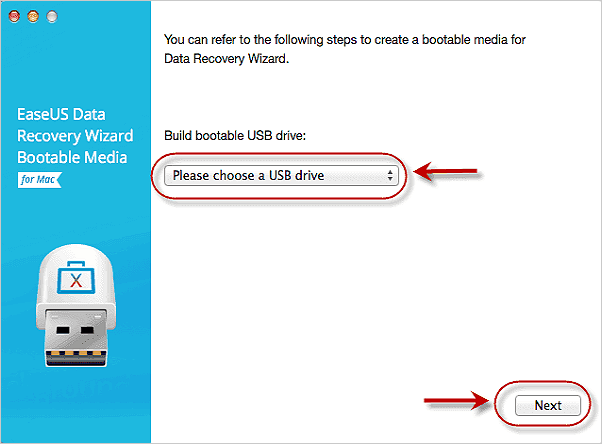
 Ostrzeżenie Stwórca zachęci do usuwania dysk, aby zrealokować przestrzeń. Następnie może zapisać pliki rozruchowe na tym dysku. Popraw zapasowy wszystkie pliki USB z tworzeniem kopii zapasowej MAC dla Mac przed przetworzeniem „gumki”.
Krok 2. Program zaczyna tworzyć miejsce 2 GB i zapisać pliki rozruchowe. Przestrzeń odpoczynku na USB może być nadal używana do przechowywania.
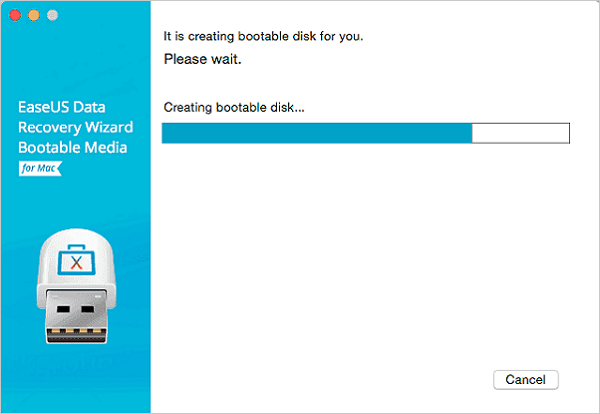
Krok 3. Po zakończeniu postępuj zgodnie z przewodnikiem, aby uruchomić uszkodzony komputer Mac z rozruchowego dysku i rozpocząć odzyskiwanie. Sugerujemy przywrócenie danych do zewnętrznego dysku twardego.
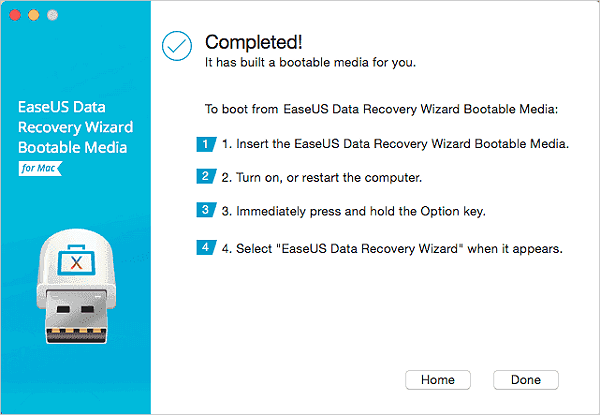
Jak odzyskać dane z dysku twardego Mac
Krok 1. Wyszukaj utracone pliki
Wybierz lokalizację dysku, aby wyszukać utracone pliki (może to być wewnętrzny dysk twardy/dysk twardy lub zewnętrzny dysk twardy), w którym straciłeś dane i pliki. Kliknij przycisk „Wyszukaj utracone pliki”.

Krok 2. Przejrzyj wyniki skanowania
To oprogramowanie natychmiast zeskanuje wybrany wolumin dysku i wyświetla zdjęcia, dokumenty, audio, filmy i e -maile na lewym panelu.

Krok 3. Wybierz pliki i odzyskaj
Kliknij dane, aby wyświetlić podgląd, i kliknij przycisk „Odzyskaj”, aby je odzyskać.

Po odzyskaniu danych możesz użyć „narzędzia dysku” do usuwania dysku Mac, a następnie wybrać „ponowne zainstalowanie macOS”, aby zakończyć ponowną instalację.
Zobacz więcej o łatwym kreator odzyskiwania danych dla Mac
Program odzyskiwania danych Easyus Mac umożliwia odzyskanie usuniętych plików z opróżnionego kosza na śmieci, wewnętrznego/zewnętrznego dysku twardego, SSD, uszkodzonej lub sformatowanej karty pamięci, w tym kijów pamięci, kart SD, kart CF, karty XD i MMC. Poza tym umożliwia także odzyskanie utraconych słów, programu Excel, PPT itp.


